Een flow naar Tableau Server of Tableau Cloud publiceren
Belangrijk: vanaf versie 2020.4.1 is Databeheer niet langer vereist om uw flows te publiceren naar Tableau Server of Tableau Cloud, of om flows handmatig op het web uit te voeren. Dit is alleen vereist (als Tableau Prep Conductor is ingeschakeld) als u van plan bent uw flows volgens een planning uit te voeren.
Publiceer uw flows naar Tableau Server of Tableau Cloud om deze met anderen te delen of automatisch volgens een planning uit te voeren en de flowuitvoer met Tableau Prep Conductor te vernieuwen. U kunt ook handmatig afzonderlijke flows op de server uitvoeren. Flows die op het web zijn gemaakt of bewerkt (versie 2020.4 en later), moeten eerst worden gepubliceerd voordat ze kunnen worden uitgevoerd.
Zie Flows publiceren in de Help van Tableau Server(Link wordt in een nieuw venster geopend) of Tableau Cloud(Link wordt in een nieuw venster geopend) voor informatie over het publiceren van flows op het web. Zie Uw flow uitvoeren voor informatie over het uitvoeren van flows.
Voordat u publiceert
Controleer het volgende om er zeker van te zijn dat u uw flow kunt uitvoeren:
Controleer of er geen fouten in de flow zitten.
Flows met fouten mislukken wanneer u deze probeert uit te voeren in Tableau Server of Tableau Cloud. Fouten in de flow worden aangegeven met een rood uitroepteken en een rode stip met een foutindicatie in de rechterbovenhoek van het canvas.

Controleer of er geen invoerverbindingen in uw flow aanwezig zijn die niet compatibel zijn met uw versie van Tableau Server. Flows die op het web zijn gemaakt, zijn altijd compatibel met de serverversie waarop ze zijn gemaakt.
U kunt nog steeds flows van Tableau Prep Builder publiceren die connectors of functies bevatten die nog niet worden ondersteund in uw versie van Tableau Server, maar u kunt deze flows niet in een planning opnemen.
De SAP HANA-connector bijvoorbeeld werd geïntroduceerd in Tableau Prep Builder-versie 2019.1.4, maar deze connector wordt pas ondersteund vanaf Tableau Server-versie 2019.2 voor Tableau Prep Conductor. Wanneer u de flow publiceert, ziet u een bericht dat lijkt op het volgende:

Opmerking: als u flows wilt plannen voor uitvoering op Tableau Server, moet u Tableau Server versie 2019.1 of hoger gebruiken en moet Tableau Prep Conductor zijn ingeschakeld.
Om uw flow in Tableau Server uit te voeren, moet u de juiste maatregelen nemen om de flow compatibel te maken. Zie Versiecompatibiliteit met Tableau Prep(Link wordt in een nieuw venster geopend) voor meer informatie over het werken met incompatibele flows.
Flows met invoer- of uitvoerstappen die verbindingen hebben naar een netwerkshare, moeten als geaccepteerd worden vermeld. Tableau Cloud ondersteunt deze optie niet en bestanden moeten bij publicatie in de flow worden verpakt.
Opmerking: momenteel kunnen flows die op het web zijn gemaakt, alleen uitvoer naar een gepubliceerde databron of een database genereren.
Tableau Prep Builder
Flowinvoer- en uitvoerstappen die verwijzen naar bestanden die zijn opgeslagen op een netwerkshare (UNC-pad) zijn niet toegestaan, tenzij het bestand en het pad toegankelijk zijn voor de server en deze zijn opgenomen in de lijst met geaccepteerde locaties van uw organisatie. Als u de flow publiceert zonder de bestandslocatie toe te voegen aan uw lijst met geaccepteerde locaties, wordt de flow gepubliceerd, maar krijgt u een foutmelding wanneer u de flow handmatig of met behulp van een planning in Tableau Server probeert uit te voeren.
Als de bestanden niet op een geaccepteerde locatie zijn opgeslagen, ziet u een waarschuwingsbericht wanneer u de flow publiceert.

Klik op de link naar de lijst in het bericht om een lijst met toegestane locaties te bekijken. Verplaats uw bestanden naar een van de locaties in de lijst en zorg ervoor dat uw flow naar deze nieuwe locatie verwijst.

In Tableau Server gebruikt u de tsm-opdrachtopties die worden beschreven in Stap 4: Acceptatielijst invoer- en uitvoerlocaties(Link wordt in een nieuw venster geopend) in de Help van Tableau Server om de toegestane netwerkpaden te configureren.
Als u uw bestanden niet naar een geaccepteerde locatie wilt verplaatsen, moet u de invoerbestanden samen met de flow verpakken en de uitvoer van de flow als een gepubliceerde databron op Tableau Server publiceren. Zie Een flow van Tableau Prep Builder publiceren in dit onderwerp voor meer informatie over het instellen van deze opties.
(Alleen Tableau Prep Builder) Als uw uitvoerstappen voor de flow zijn ingesteld op Publiceren als databronmoeten alle uitvoerstappen van de flow verwijzen naar dezelfde server of site waar de flow is gepubliceerd. Ze kunnen naar verschillende projecten op die server of site verwijzen, maar er kan slechts één server of site worden geselecteerd.
Ga als volgt te werk om de publicatielocatie voor uw uitvoerstappen in te stellen:
Selecteer de uitvoerstap in het deelvenster Flow.
Selecteer Publiceren als databron in het publicatiedeelvenster.
Selecteer de server of site en het project waarop u de flow wilt publiceren. Meld u indien nodig aan bij de server of site.
Voer een naam en beschrijving in voor elke uitvoer.
De naam van het uitvoerbestand moet onderscheidend genoeg zijn, zodat degene die de flow uitvoert, eenvoudig kan zien welke uitvoerbestanden vernieuwd moeten worden. De bestandsnaam wordt weergegeven op de pagina Overzicht en de pagina Verbindingen voor de flow in Tableau Server of Tableau Cloud.
Sla uw flow op.

Zie Data-extractbestanden en gepubliceerde databronnen maken voor meer informatie over het configureren van uitvoerstappen voor publicatie.
Uw serververificatiemethode instellen (versie 2025.3 en later)
Voor betere ondersteuning van SSO- en MFA-verificatie (respectievelijk eenmalige aanmelding en meervoudige verificatie) bij het aanmelden bij Tableau Server of Tableau Cloud vanuit Tableau Prep Builder, kunt u ervoor kiezen om u te verifiëren via de ingesloten browser die is meegeleverd met Tableau Prep of via uw externe browser. De standaardinstelling is Serverinstellingen gebruiken.
Wanneer u zich aanmeldt, controleert Tableau Prep Builder of de voorkeursverificatiemethode van de server is ingesteld op Externe browser. Dit wordt ingeschakeld door uw beheerder. Als deze instelling niet is ingeschakeld, gebruikt Tableau Prep standaard de ingesloten browser. U kunt ook handmatig een andere optie selecteren in het menu. Tableau Prep gebruikt dan de geselecteerde methode voor verificatie.
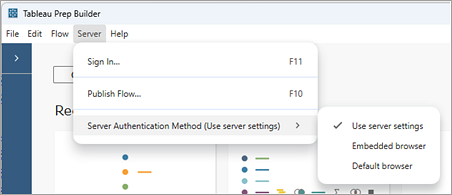
Ga als volgt te werk om uw verificatiemethode te bekijken of te wijzigen:
Selecteer in Tableau Prep Builder Server > Serververificatiemethode in het bovenste menu.
Klik in het menu op een van de volgende opties om uw verificatiemethode in te stellen:
Serverinstellingen gebruiken (standaard): gebruik de voorkeursmethode voor verificatie die door uw beheerder is ingesteld. Dit kan de standaardbrowser of de ingesloten browser zijn. Zie tsm configuration set-opties(Link wordt in een nieuw venster geopend) voor meer informatie over het configureren van deze instelling (door beheerders).
Ingesloten browser: gebruik de standaardversie van Chromium die bij Tableau Builder is meegeleverd.
Standaardbrowser: gebruik de browser die als standaard is ingesteld voor uw apparaat, zoals Chrome, Edge, Firefox, Safari, enzovoort.
Een flow van Tableau Prep Builder publiceren
Opmerking: wanneer u een flow publiceert, wordt u automatisch aangewezen als de standaardeigenaar van de flow. Als de flow verbinding maakt met een gepubliceerde databron, gebruikt de server de floweigenaar om verbinding te maken met de gepubliceerde databron. Alleen de site- of serverbeheerder kan de eigenaar van de flow wijzigen, en alleen voor zichzelf.
Open uw flow in Tableau Prep Builder.
Selecteer Server > Flow publiceren in het bovenste menu.

Vul de velden voor uw platform in. Klik vervolgens op Publiceren. Tableau Server of Tableau Cloud wordt automatisch geopend in uw standaardbrowser op de pagina Overzicht van de flow.
- Vul in het dialoogvenster Publiceren naar Tableau Server de volgende velden in:
- Project: klik op de vervolgkeuzelijstoptie om uw project in de projecthiërarchie te selecteren. Dit moet hetzelfde project zijn waarnaar de uitvoerbestanden worden gepubliceerd.
- Naam: voer een naam voor uw flow in. Deze naam wordt op de server op de flowpagina's weergegeven. Als u een bestaande flow wilt overschrijven, klikt u op de vervolgkeuzelijstoptie om een naam in de lijst te selecteren.
- Beschrijving (optioneel): voer een beschrijving voor de flow in.
- Tags (optioneel): klik op Toevoegen om een of meer tags te typen om uw flow te identificeren, zodat gebruikers deze gemakkelijk kunnen vinden. Tags kunnen ook na publicatie worden toegevoegd op de flowpagina's in Tableau Server.
Klik op Bewerken in het gedeelte Verbindingen om verbindingsinstellingen te bewerken of de verificatie te wijzigen.

Bestanden
Bestandsinvoerverbindingen worden standaard verpakt in de flow. Verpakte bestanden worden niet vernieuwd wanneer de flow wordt uitgevoerd in Tableau Server. Alle bestanden moeten dezelfde instelling hebben, namelijk Uploaden óf Directe verbinding.
Directe verbinding
Om de meest recente data op te halen bij het vernieuwen van de uitvoerbestanden, selecteert u Directe verbinding als Tableau Server verbinding kan maken met de bestandslocatie en als de locatie op de lijst met geaccepteerde locaties van uw organisatie staat.

Bestanden opgeslagen in een netwerkshare
Als uw invoer- of uitvoerstappen verwijzen naar bestanden die zijn opgeslagen in een netwerkshare (UNC-pad) en de locatie niet op de lijst met geaccepteerde locaties van uw organisatie staat, ziet u een waarschuwingsbericht. Klik op de link in het bericht om een lijst met geaccepteerde locaties te bekijken, uw bestanden te verplaatsen en uw invoer- en uitvoerstappen toe te wijzen aan de nieuwe bestandslocatie. Zie Stap 3 in Voordat u publiceert voor meer informatie.
Zie Stap 4: Acceptatielijst invoer- en uitvoerlocaties(Link wordt in een nieuw venster geopend) in de Help van Tableau Server voor informatie over het toevoegen van locaties aan de lijst met geaccepteerde locaties van uw organisatie.

Parameters in het pad naar het invoerbestand
Vanaf versie 2022.1.1 kunt u flows plannen en uitvoeren op het web die parameters in het pad naar het invoerbestand bevatten. Hiervoor is een directe bestandsverbinding nodig.
Als uw bestanden zijn verpakt met uw flow of als u een eerdere versie van Tableau Prep gebruikt, worden alle parameters in de bestandspaden gewijzigd in de huidige (standaard)waarde en wordt het bestandspad statisch gemaakt. Zie Parameters toepassen op invoerstappen voor meer informatie over het gebruik van parameters in flows.
Databases
Als uw flow verbinding maakt met een of meer databases, selecteert u een van de volgende verificatietypen om verbinding te maken met de invoerdatabronnen van de flow.
Server uitvoeren als account: het Uitvoeren als gebruiker-serveraccount verifieert alle gebruikers.
- Gebruiker vragen: u moet de verbinding in Tableau Server bewerken en de databasereferenties invoeren voordat u de flow uitvoert.
Ingesloten wachtwoord: de referenties die u hebt gebruikt om verbinding te maken met de data, worden bij de verbinding opgeslagen en gebruikt wanneer de flow volgens een planning wordt uitgevoerd. Als u de flow opent om deze te bewerken, moet u uw referenties opnieuw invoeren.

Referenties toevoegen (versie 2020.1.1 en hoger)
Als u verbinding maakt met cloudconnectors, kunt u uw referenties rechtstreeks vanuit het dialoogvenster Publicatieflow toevoegen om deze in de flow in te sluiten.
Klik op Bewerken in het gedeelte Verbindingen, of klik op Referenties bewerken in het waarschuwingsbericht. Klik vervolgens op Referenties toevoegen in het vervolgkeuzemenu Verificatie.

Klik in het bevestigingsdialoogvenster op Doorgaan. Tableau Prep Builder opent automatisch de pagina Accountinstellingen voor de server waarop u bent aangemeld.

Voeg uw referenties toe en navigeer vervolgens terug naar Tableau Prep Builder.

In het dialoogvenster Toevoegen van referenties voltooien klikt u op Gereed.

Klik op Bewerken in het gedeelte Verbindingen en controleer of uw referenties zijn toegevoegd en ingesloten in uw flow.

- Vul in het dialoogvenster Publiceren naar Tableau Cloud de volgende velden in:
- Project: klik op de vervolgkeuzelijstoptie om uw project in de projecthiërarchie te selecteren. Dit moet hetzelfde project zijn waarnaar de uitvoerbestanden worden gepubliceerd.
- Naam: voer een naam voor uw flow in. Deze naam wordt op de server op de flowpagina's weergegeven. Als u een bestaande flow wilt overschrijven, klikt u op de vervolgkeuzelijstoptie om een naam in de lijst te selecteren.
- Beschrijving (optioneel): voer een beschrijving voor de flow in.
- Tags (optioneel): klik op Toevoegen om een of meer tags te typen om uw flow te identificeren, zodat gebruikers deze gemakkelijk kunnen vinden. Tags kunnen ook na publicatie worden toegevoegd op de flowpagina's in Tableau Server.
Klik op Bewerken in het gedeelte Verbindingen om verbindingsinstellingen te bewerken of de verificatie te wijzigen.

Bestanden
Tableau Cloud ondersteunt geen directe bestandsverbindingen voor invoerstapdata en u moet uw bestanden samen met de flow verpakken. Verpakte bestanden worden niet vernieuwd wanneer de flow wordt uitgevoerd in Tableau Cloud.
Opmerking: het plannen en uitvoeren van flows die parameters in het pad naar het invoerbestand bevatten, wordt momenteel niet ondersteund in Tableau Cloud, omdat hiervoor een directe bestandsverbinding nodig is. Wanneer u de flow publiceert, worden alle parameters in de bestandspaden gewijzigd naar de huidige (standaard)waarde en wordt het bestandspad statisch gemaakt.
Als alternatief kunt u flows uitvoeren met parameters in het bestandspad in Tableau Prep Builder of via de opdrachtregel. Zie Parameters toepassen op invoerstappen voor meer informatie over het gebruik van parameters in flows.Databases
Om data actueel te houden bij het publiceren van flows naar Tableau Cloud, kunt u alleen rechtstreeks verbinding maken met in de cloud gehoste databronnen. Zie Rechtstreekse verbindingen met data die worden gehost op een Cloud-platform toestaan(Link wordt in een nieuw venster geopend) voor meer informatie over directe verbindingen die worden ondersteund door Tableau Cloud.
Als u verbinding maakt met databronnen op locatie, kunt u vanaf versie 2025.1 een Tableau Bridge-client gebruiken om verbinding te maken met uw data in Tableau Cloud en om deze te vernieuwen. De Tableau Bridge-client gebruiken:
De Tableau Bridge-client moet worden geconfigureerd om een Bridge-clientpool te gebruiken (niet de standaardpool)
Eén of meer verbonden Bridge-clients moeten in de pool zijn opgenomen en de clients moeten actief zijn
Het domein moet worden opgegeven via de Toelatingslijst van privénetwerken en geconfigureerd om deel uit te maken van de pool.
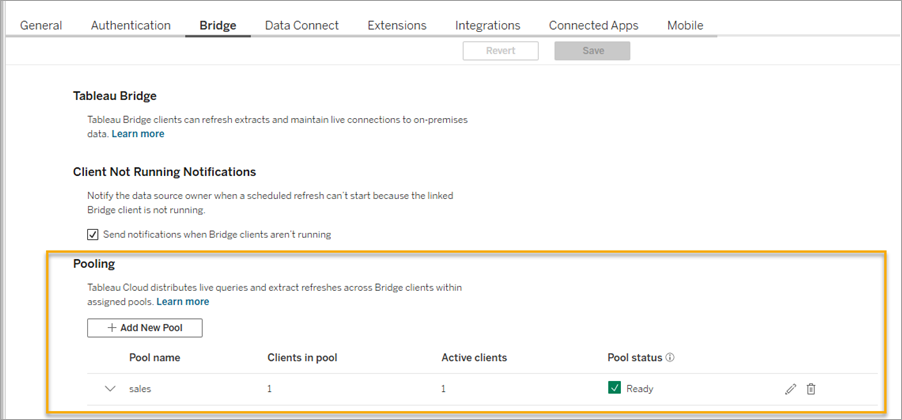
Zie De Bridge-clientpool configureren(Link wordt in een nieuw venster geopend) in de Help bij Tableau Cloud voor meer informatie.
Opmerking: Wanneer u in eerdere versies van Tableau Prep verbinding maakt met de databronnen op locatie, moet u eerst de databronnen converteren naar een gepubliceerde databron en kan Tableau Cloud een Tableau Bridge-client gebruiken om verbinding te maken met uw data als Tableau Bridge voor de databron is geconfigureerd.
Zie Uw uitgevers mogen live verbindingen onderhouden met data op locatie(Link wordt in een nieuw venster geopend) voor meer informatie over het gebruik van Tableau Bridge.
Als uw flow verbinding maakt met een databron in de cloud die een directe verbinding ondersteunt, selecteert u een van de volgende verificatietypen om verbinding te maken met de invoerdatabronnen van de flow.
Gebruiker vragen: u moet de verbinding in Tableau Cloud bewerken en de databasereferenties invoeren voordat u de flow uitvoert.
Ingesloten wachtwoord: de referenties die u hebt gebruikt om verbinding te maken met de data, worden bij de verbinding opgeslagen en gebruikt wanneer de flow volgens een planning wordt uitgevoerd. Als u de flow opent om deze te bewerken, moet u uw referenties opnieuw invoeren.
- Als u geen Tableau Bridge-client gebruikt om verbinding te maken met uw databron op locatie, selecteert u het keuzerondje Databron publiceren. Als u deze optie selecteert, wordt de invoerverbinding van de databron omgezet naar een gepubliceerde databron wanneer u de flow publiceert naar Tableau Cloud.
- Om de databronverbindingen op locatie voor de flow te vervangen in Tableau Prep Builder door de gepubliceerde databron, selecteert u Flowinvoergegevens bijwerken om gepubliceerde databronnen te gebruiken in het gedeelte Meer opties voordat u uw flow publiceert.

Als Tableau Bridge is geconfigureerd voor de databron en de databron wordt ondersteund door Tableau Cloud, kunnen de data worden vernieuwd wanneer de flow wordt uitgevoerd. Zie Rechtstreekse verbindingen met data die worden gehost op een Cloud-platform toestaan(Link wordt in een nieuw venster geopend) voor meer informatie.
Als u het selectievakje niet inschakelt, blijft de flow in Tableau Prep Builder verbonden met de lokale databron op locatie en kan de flow in Tableau Prep Builder de synchronisatie met de gepubliceerde versie van de flow verliezen. Om verder te kunnen werken met uw flow, moet u de flow downloaden van Tableau Cloud en deze bewerken en vervolgens opnieuw publiceren.

Referenties toevoegen (versie 2020.1.1 en hoger)
Als u verbinding maakt met cloudconnectors, kunt u uw referenties rechtstreeks vanuit het dialoogvenster Publicatieflow toevoegen om deze in de flow in te sluiten.
Klik op Bewerken in het gedeelte Verbindingen, of klik op Referenties bewerken in het waarschuwingsbericht. Klik vervolgens op Referenties toevoegen in het vervolgkeuzemenu Verificatie.

Klik in het bevestigingsdialoogvenster op Doorgaan. Tableau Prep Builder opent automatisch de pagina Accountinstellingen voor de server waarop u bent aangemeld.

Voeg uw referenties toe en navigeer vervolgens terug naar Tableau Prep Builder.
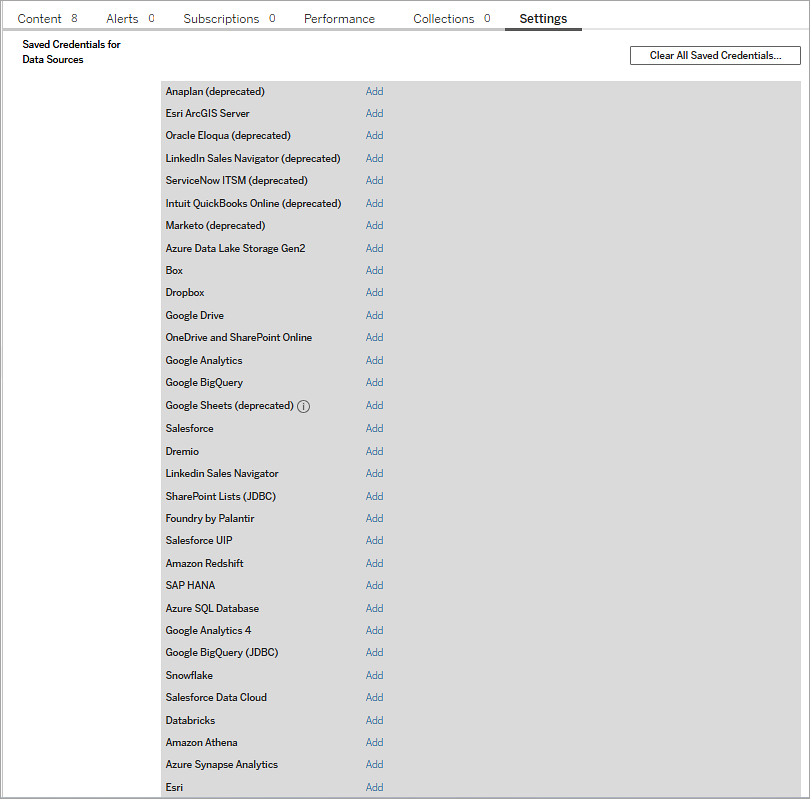
In het dialoogvenster Toevoegen van referenties voltooien klikt u op Gereed.

Klik op Bewerken in het gedeelte Verbindingen en controleer of uw referenties zijn toegevoegd en ingesloten in uw flow.

Wie kan dit doen?
- Serverbeheerder, Sitebeheerder Creator en Creator hebben volledige verbindings- en publicatietoegang.
- Creator kan webauthoringtaken uitvoeren.
- Explorer (kan publiceren)
